PPT給文字添加拼音的方法
時間:2023-08-11 13:45:55作者:極光下載站人氣:773
很多小伙伴之所以喜歡使用PPT程序來對演示文稿進行編輯,就是因為在PPT中,我們可以使用各種功能來對演示文稿進行編輯。在PPT中,當我們想要給文字添加拼音時,我們可以選擇在Word中先給文字添加好拼音,再直接復制過來,也可以選擇在PPT中給文字添加文本框,然后在文本框中先輸入聲母,再使用符號工具,在符號的拉丁語頁面中找到缺失的韻母部分,最后點擊插入選項即可。有的小伙伴可能不清楚具體的操作方法,接下來小編就來和大家分享一下PPT給文字添加拼音的方法。
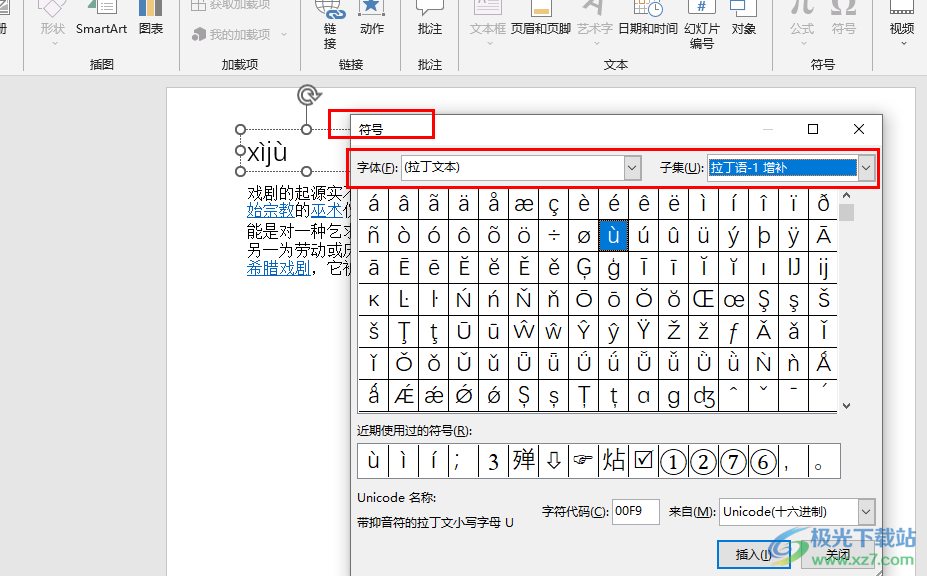
方法步驟
1、第一步,我們在電腦中找到需要編輯的演示文稿,右鍵單擊該演示文稿,然后先點擊“打開方式”選項,再選擇“powerpoint”選項
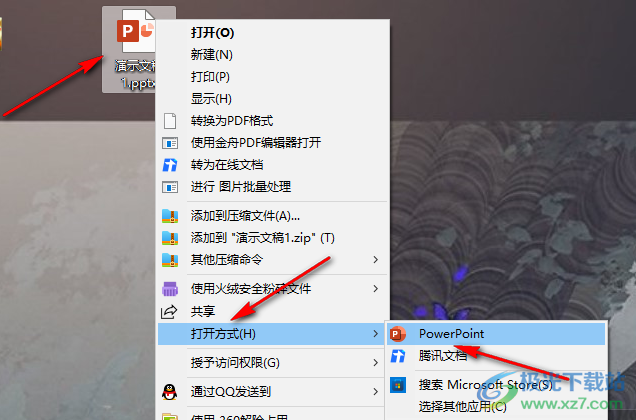
2、第二步,進入PPT頁面之后,我們在該頁面中打開插入工具,然后在子工具欄中打開文本框工具,接著在下拉列表中點擊選擇“繪制橫排文本框”選項
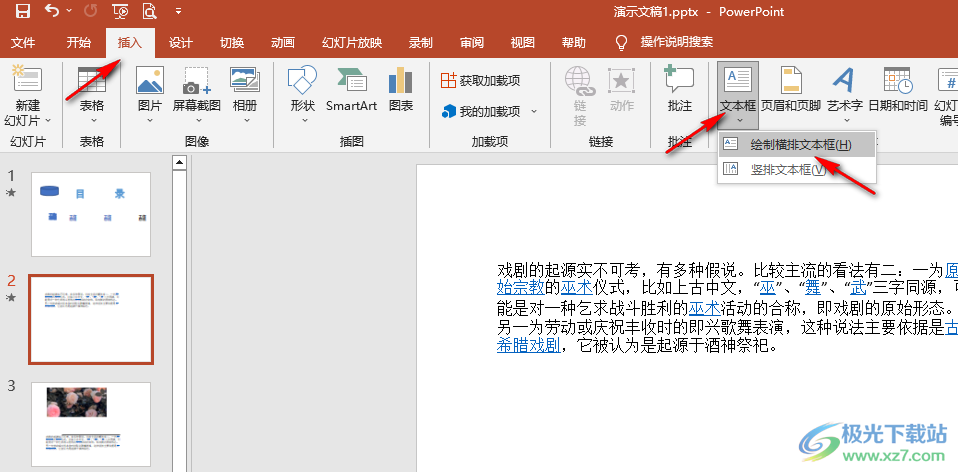
3、第三步,接著我們在文本框中先輸入聲母部分,接著我們在“插入”的子工具欄中打開“符號”工具
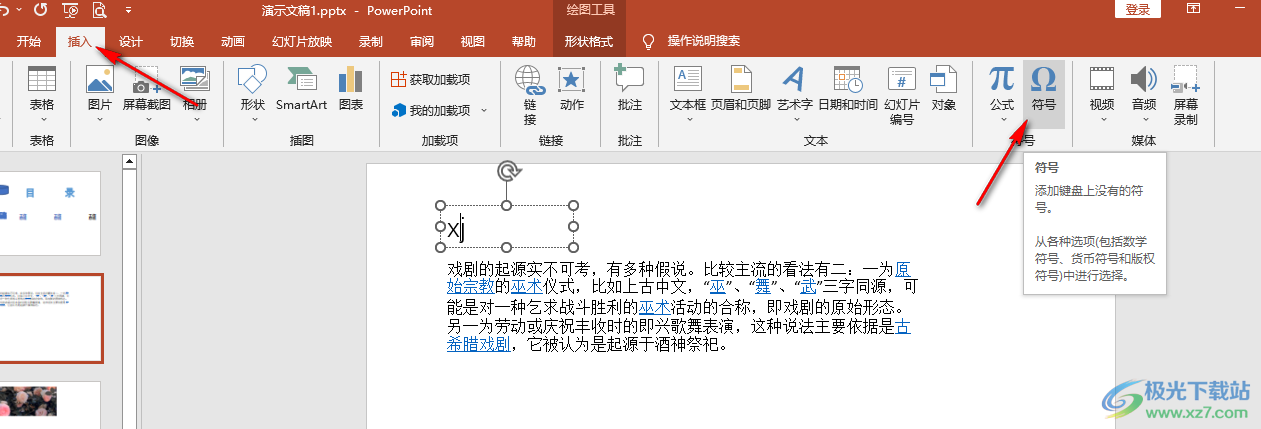
4、第四步,在符號頁面中,我們將字體設(shè)置為“拉丁文本”,再將子集設(shè)置為“拉丁語”,然后在頁面中找到缺失的韻母,接著點擊“插入”選項即可
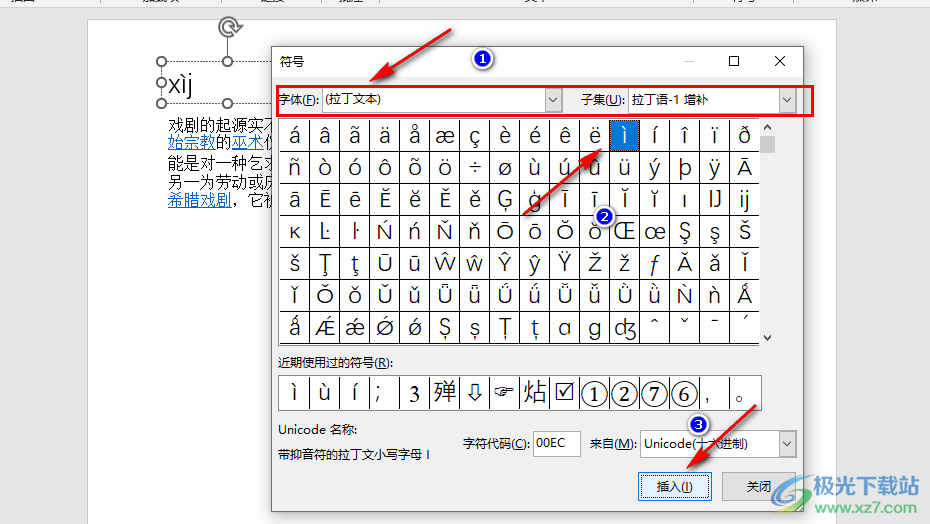
5、第五步,輸入第二個韻母時,按照第四步操作重復,找到并點擊該韻母,然后點擊插入選項即可
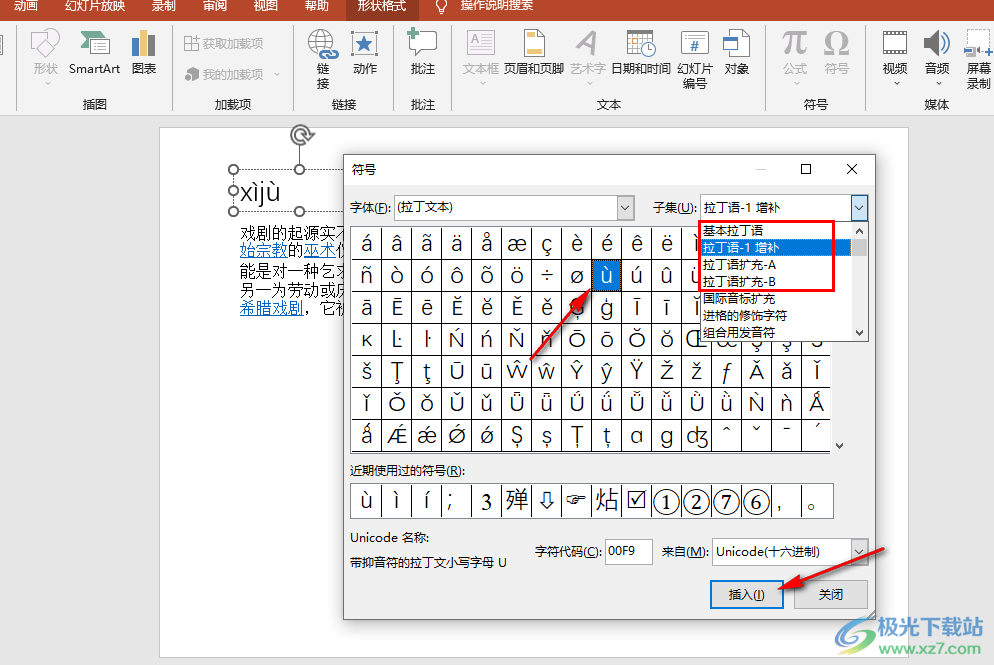
以上就是小編整理總結(jié)出的關(guān)于PPT給文字添加拼音的方法,需要注意的是在選擇子集時有的小伙伴可能會發(fā)現(xiàn)一個子集中無法找到自己想要的韻母,這時我們可以打開子集選項,然后切換到其他的拉丁語子集頁面中進行查找,感興趣的小伙伴快去試試吧。

大小:60.68 MB版本:1.1.2.0環(huán)境:WinXP, Win7, Win10
- 進入下載
相關(guān)推薦
相關(guān)下載
熱門閱覽
- 1百度網(wǎng)盤分享密碼暴力破解方法,怎么破解百度網(wǎng)盤加密鏈接
- 2keyshot6破解安裝步驟-keyshot6破解安裝教程
- 3apktool手機版使用教程-apktool使用方法
- 4mac版steam怎么設(shè)置中文 steam mac版設(shè)置中文教程
- 5抖音推薦怎么設(shè)置頁面?抖音推薦界面重新設(shè)置教程
- 6電腦怎么開啟VT 如何開啟VT的詳細教程!
- 7掌上英雄聯(lián)盟怎么注銷賬號?掌上英雄聯(lián)盟怎么退出登錄
- 8rar文件怎么打開?如何打開rar格式文件
- 9掌上wegame怎么查別人戰(zhàn)績?掌上wegame怎么看別人英雄聯(lián)盟戰(zhàn)績
- 10qq郵箱格式怎么寫?qq郵箱格式是什么樣的以及注冊英文郵箱的方法
- 11怎么安裝會聲會影x7?會聲會影x7安裝教程
- 12Word文檔中輕松實現(xiàn)兩行對齊?word文檔兩行文字怎么對齊?
網(wǎng)友評論